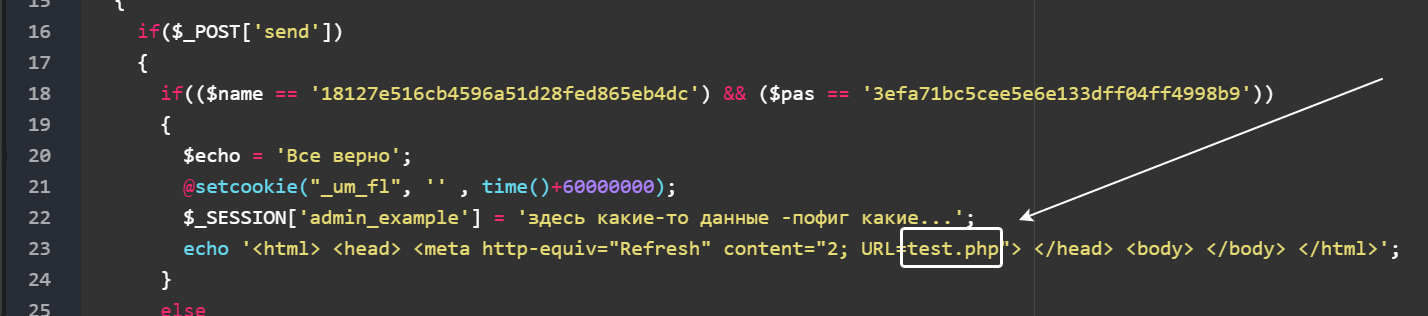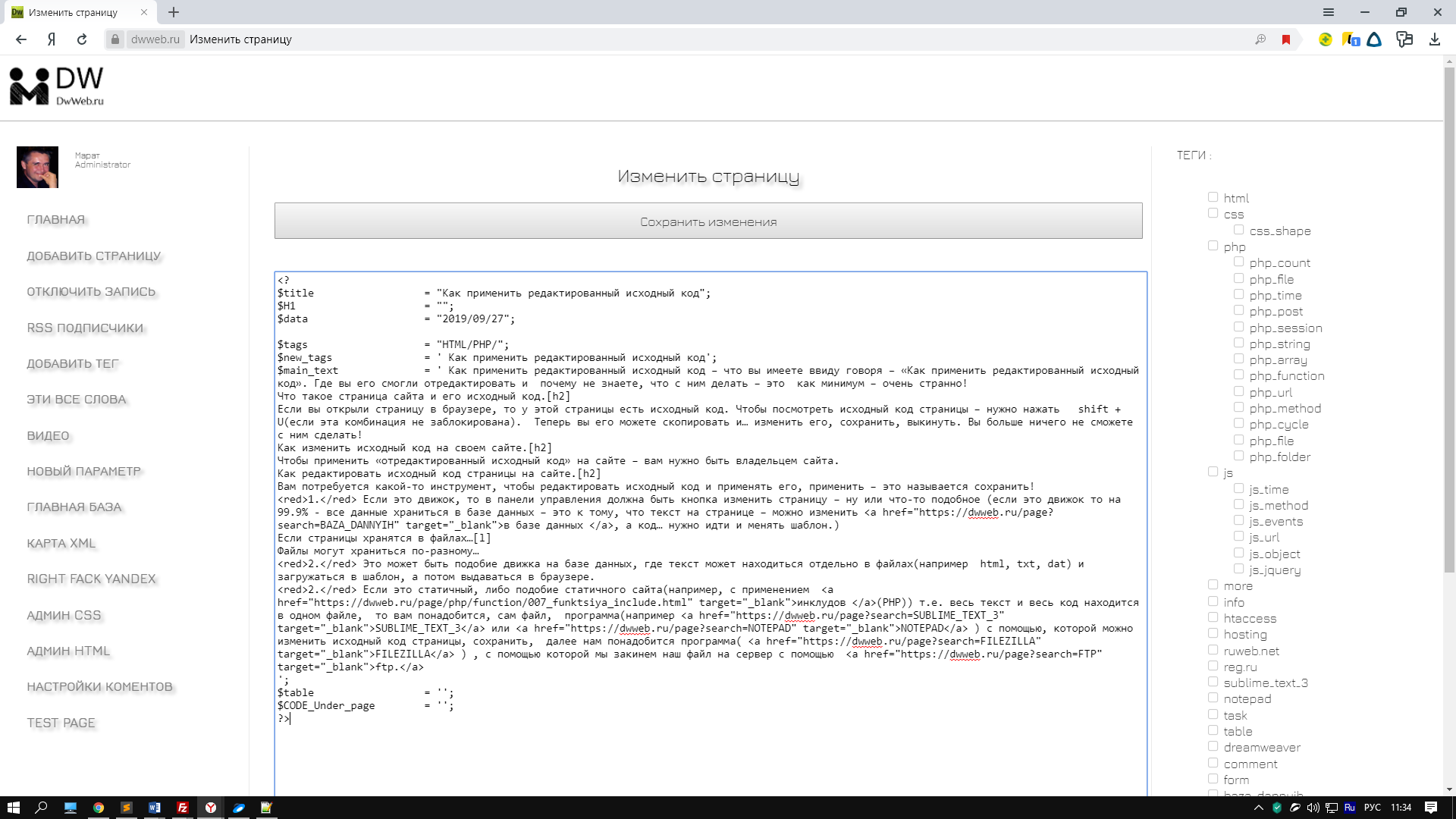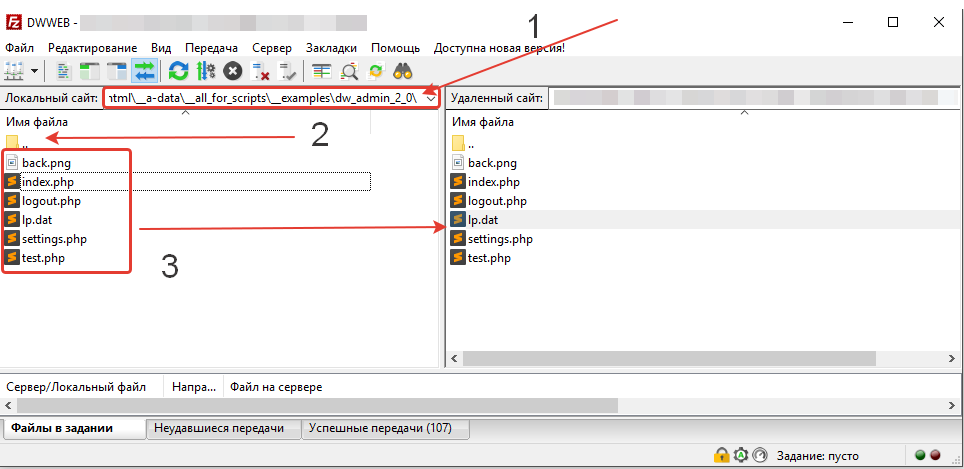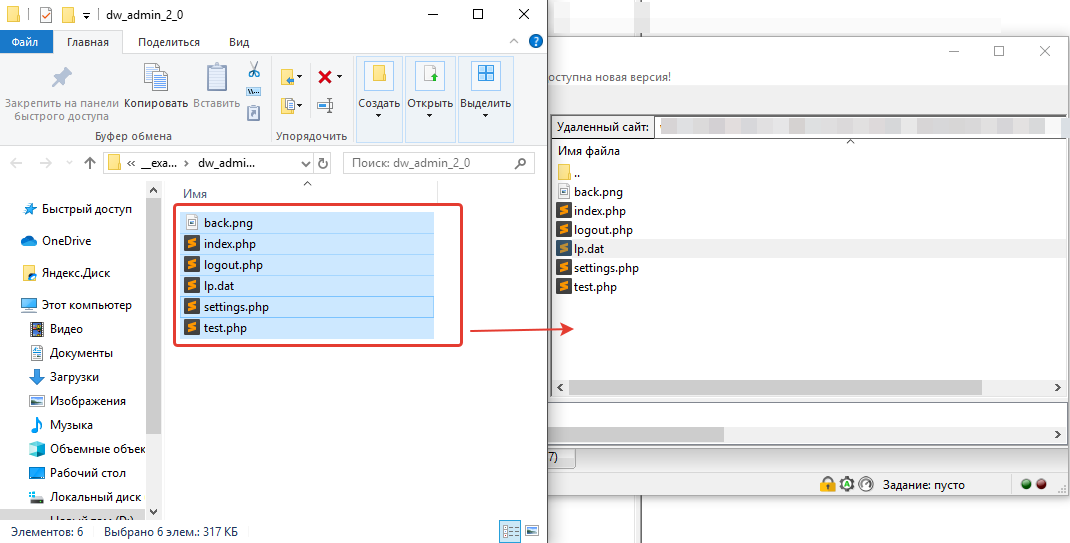Сделать админ панель admin panel для сайта пример
Сегодня займёмся админ панелью. Вчера решил сделать свою админку, вернее вход в админ панель, ну и про панель админа тоже поговорим! И естественно, что пошел посмотреть, что вообще пишут по поводу создания админ панель, как её сделать, где её скачать, как вообще она – админ панель функционирует!
Подробно о входе в админку
- Что такое админка сайта
- Краткое описание всех админок.
Зачем столько админок.
- Простой вход в админку. Скачать Как работает простой вход в админку.
- One Page Admin.
- Список необходимых условий для создания админки
- Моя админ панель данного сайта
- Где скачать админку!?
- Как закачать скрипт админки на сайт
- Удаленные админки
Где скачать простой вход в админку.
-
Краткое описание всех админок.
15.01.2023 В связи с тем, что админки неприлично размножились, то требуется некоторое, краткое описание всех админок по пунктам!
Зачем столько админок.
Естественно, что с самого начала была всего одна админка, которая сегодня не раздается. Но со временем, люди начали просить меня сделать админку по своим хотелкам. Я им их делал с условием, что буду их раздавать на своем сайте - вот так родилась такая коллекция админок!!!
Нумерация сохранена основному меню. 2.1). Админка без номера.
2.2). Админка #1, Админка #2 , Админка #3
2.3). Вход в админку DW Admin v1.1.
3.) Простой вход в админку.
2.1). Админка без номера.
Простая админка с двумя параметрами входа.
Имя - admin.
Пароль - 12345.
Пример .
Без автоматического входа - т.е. при каждом новом входе - нужно вводить заново пароль и имя...Не стал менять, оставил как было в оригинале...
2.2). Админка #1, Админка #2 , Админка #3
В данный момент на реставрации и описание и скрипты.
2.3). Вход в админку DW Admin v1.1.
Админка на отдельной странице.
Админка с возможностью выбрать:
Либо секретное слово.
Либо скрыть форму, т.е. если выбрали данный пункт, то форма будет скрыта от всех, кроме админа.
Запись данных через браузер, в коде ничего менять не нужно!
Только в случае, если забыли пароль, то нужно удалить файл "lp.dat" и войти по тестовым данным(они на странице описания).
Если хотите разобраться там есть видео.
3.) Простой вход в админку.
Админка под названием "Простой вход в админку". Заказчик попросил максимально простую админку на одной странице!
1 фишка данной админки, что у неё есть лимит ввода данных. После чего пользователя заблокируют.
2 фишка, что на странице входа . , формы нет, а есть кнопка смотри в правом верхнем углу.
Форма открывается по той же ссылке с get запросом.
Админка без номера
Админка без номера - обновлена.
10.07.2022 Интерфейс обновлен.
Коды подправлены.
Описание админки без номера.
Страница входа для админа описание , Пример .
Файл logout.php - страница выхода из админки описание, пример .
Тестовая страница для проверки работы админки пример .
Скачать .
Начнем со страницы index.php - Страница входа для админа.
Запустим сессию:
session_start (); Сделаем соль – набор цифр и букв, которую надо изменить – для лучшего шифрования.
$salt = "89fe766db2985e1ecc1972c25577ddbf"; Получим пароль и имя администратора(По умолчанию : имя - admin, пароль - 12345):
$name = md5(strip_tags($_POST["name"]).$salt); // echo $name."<br>"; $pas = md5(strip_tags($_POST["pas"]).$salt); // echo $pas."<br>"; Как изменить имя adminа и пароль!? Для того, чтобы изменить "имя adminа"и пароль вам нужно проделать парочку манипуляций!
Открываем страницу "index.php" из архива.
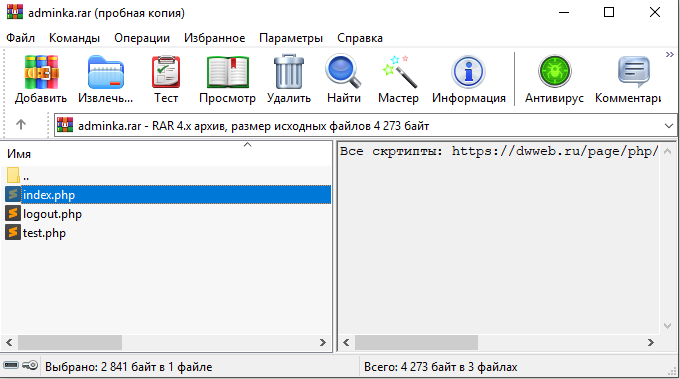
Убираем два слеша «//» перед echo в каждой строке 3 + 4
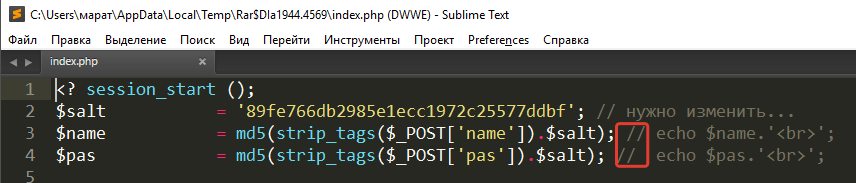
Сохраняем изменения в файле.
Загружаем на сервер.
Перезагружаем index.php .Заполните форму своими данными и нажмите отправить.
Сверху слева будут данные. Которые вам нужно записать в 18 строку
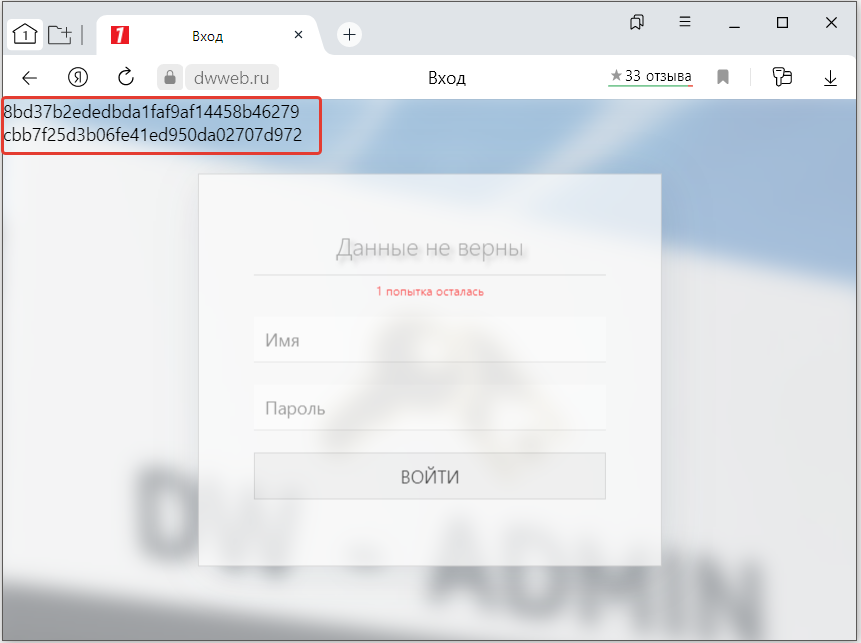
Попробуйте догадаться куда… строка 18 if(($name == "18127e516cb4596a51d28fed865eb4dc") && ($pas == "3efa71bc5cee5e6e133dff04ff4998b9"))Что требуется заменить!? Если у вас, на сайте, уже используется какая-то сессия для админа, то требуется заменить:
Заменяем
admin_example строка 6 + 21 наваше имя adminа в "index.php"+ в файле "logout.php" - строка - 8 + 13 + 14.
+ если тестовая страница(test.php) будет использоваться, то меняем также
admin_example в строке 2.Если же вы не знаете, что такое - $_SESSION, то вам ничего не нужно менять – когда необходимость возникнет, то вам не потребуются объяснения…
Если переданные данные верны строка 18, то вам выдаст – все верно – запустим соответствующую сессию, внутри какие-то данные..
Переадресация после входа.
После того, как введены правильные данные, сработает переадресация на тестовую страницу.
Если вам требуется переадресовать на какую-то страницу управления сайтом, то в строке №23(index.php) вставте нужный адрес.
Если данные не верны, то будет выводиться(строка 26):
$info = "Что-то не верно"; И будут записываться куки –сколько осталось попыток..
После того, как все попытки будут потрачены будет выдаваться, что:
заблокировано Если вы не в курсе, то куки можно удалить ручками открыв консоль.. – только выбрать не консоль.., а - application и далее куки -и удалить "_um_fl"
Файл logout.php - страница выхода из админки
Если сессия существует, то уничтожаем сессию и выводим вы вышли…
unset($_SESSION['admin_example']); Если сессия админки уничтожена, то выводим "Вы вышли"
if(!$_SESSION['admin_example']) {echo 'Вы вышли';}Если сессии не существует то:
echo "Для того, чтобы выйти – надо сперва войти!"; Если не требуется переадресация на страницу входа – удаляем строку №5, либо устанавливаем свою страницу переадресации.
Админка #1, Админка #2, Админка #3
Три админки объедены в один пункт поскольку, кроме времени их ничего не отличает!
Админка #1(смена пароля каждый день)
Скачать здесь + Пример + Соль, каждый день новая.Админка #2(смена пароля каждый час)
От админки осталась только одна страница: Соль, каждый час новая.
Админка #3(смена пароля каждые 3 минуты)
Как изменить пароль и имя?
Ищем две строки(
имя переменной может отличаться) они в файле "index.php":$admin = '21232f297a57a5a743894a0e4a801fc3'; // admin ;
$pas = '827ccb0eea8a706c4c34a16891f84e7b'; // 12345;
Создаем свои пароли и вставляем в соответствующие переменные.
Заново не буду повторять - вот здесь уже в очередной раз написал...
Что такое админка сайта
Для того, чтобы сразу было понятно, что такое админка -> вот вам скриншот, что я вижу заходя на сайт? а вы этого не увидите:
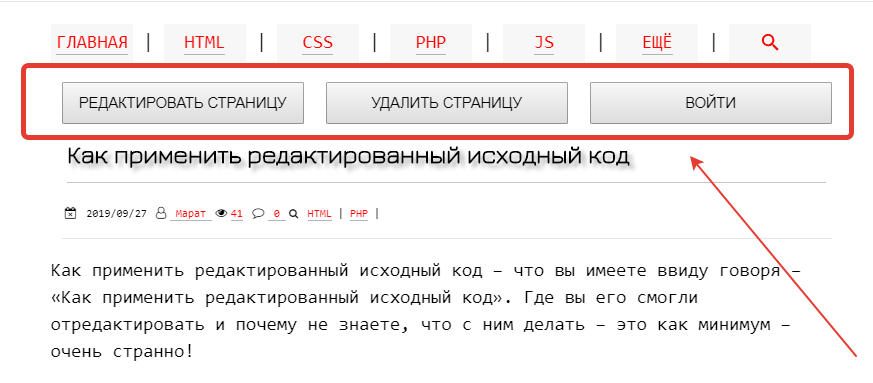 Что мы можем понять из выше приведенного скрина!? Что в админку можно войти, что в ней, как минимум можно удалить страницу, и как минимум отредактировать её же -> есть видео на тему(скрин показан на 01:21) админка сайта
Что мы можем понять из выше приведенного скрина!? Что в админку можно войти, что в ней, как минимум можно удалить страницу, и как минимум отредактировать её же -> есть видео на тему(скрин показан на 01:21) админка сайта
Панель администратора сайта
Что такое
Система хранения данных везде отличается, и вообще! Прежде чем что- отредактировать в админ панели... эти данные нужно сохранить!
Как организовать панель администрирования сайта в админке.
Вы должны понимать, что с каждым движком, уже идет вход в админку и сама панель управления и все, что здесь было описано про вход - это, как в принципе должен работать вход в админ панель!
После того, как вы благополучно создали вход и можете протестировать вход в админку - вам нужно будет
Поместить тот код, что располагается на тестовой странице на все страницы, которые вы хотите администрировать!if($_SESSION['admin_example'])
{
Здесь : информация доступная админу.
}
else
{
Здесь : У вас недостаточно прав для просмотра данной информации!
}
И далее... про панель... и администрирование возникает целая куча развилок...
Как будут храниться ваши данные - файл или база данных.
Какой сайт вы собираетесь делать - личный сайт - или же будут пользователи, модераторы. Эти роли все нужно продумывать и все прописать!
Могу порекомендовать дополнительную информацию вообще о создании сайта, поскольку этот вопрос структуры админ панели- напрямую зависит от структуры сайта.
Простой вход в админку.
Периодически сталкиваюсь с ситуацией, когда нужен простой вход в админку, чтобы было минимальное количество строк кода и в одном файле!
Поскольку я это уже написал, то нам остается только и всего-то написать об этом! 
Чтобы опять... не запутаться надо дать этому входу в админку название, пусть это будет:
Где скачать простой вход в админку.
СкачатьПример простого входа в админку.
В правом верхнем углу есть кнопка
Как войти в простую админку?
Имя админа:
Пароль пароль админа:
Как установить своё имя и пароль админа?
Открываем страницу функции md5 в поле первого пункта вводим через запятую "Имя,пароль" например:
Получаем ваш уникальный хеш:
Открываем файл "index.php" в любом редакторе кода, либо просто в блокноте. Вставляем полученный хеш в строке проверки присланных данных:
Как работает простой вход в админку.
Чтобы войти вам потребуется данные для входа - по умолчанию они такие
Открываем страницу пример, и в
Если данные будут введены верно, то вы увидите надпись
Если же данные введены не верно, то вы увидите, сколько попыток ввода данных у вас осталось!
Если количество неправильных вариантов сравняется 3, то вас заблокируют.
Кроме формы ничего не стал оформлять, поскольку - это очень простой вход, каким он и задумывался!
Список необходимых условий для создания админки
Для того, чтобы ваша админ панель, панель администратора, называйте как хотите, существовала - нужно выполнить несколько условий!
Основное требование для админок, это наличие сессии .
Обязательное условие - наличие входа. Странно было бы без него...
Страница входа - index.php . Пример.
Страница выхода - Пример.
Моя админ панель данного сайта
Хочу показать собственную панель администрирования сайтом и видеоэкскурсия по моей админке в Следующем пункте.
На странице с контентом доступно : редактирование, удаление, войти в админку.
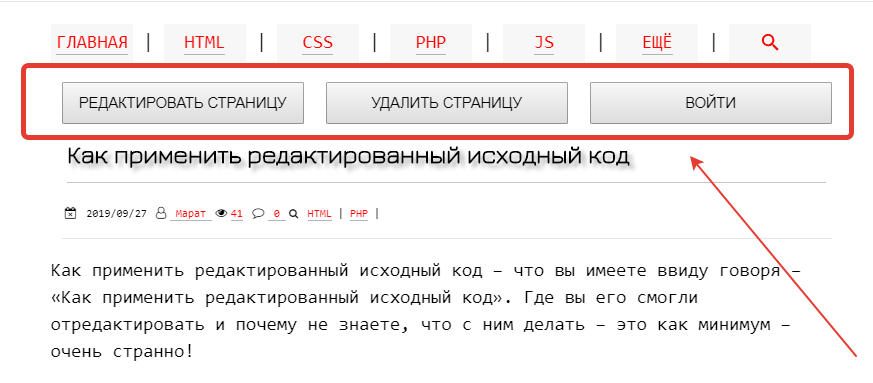
Видео - как работает админка
Чтобы примерно представлять, как работает админка, как должна работать панель администратора сайта, сделал специально для вас видео, которое можно назвать экскурсией по моей админке!
Не нужно воспринимать увиденное - как руководство к действию! На данный момент, я храню и редактирую данные в своей панели админки именно таким образом!
Где скачать админку!?
Чуть не забыл если вас интересуют админки, то мы собрали архив шаблонов(искал для себя)
Несколько архивов шаблонов сайта.
Вход а админки на странице со всеми скриптами
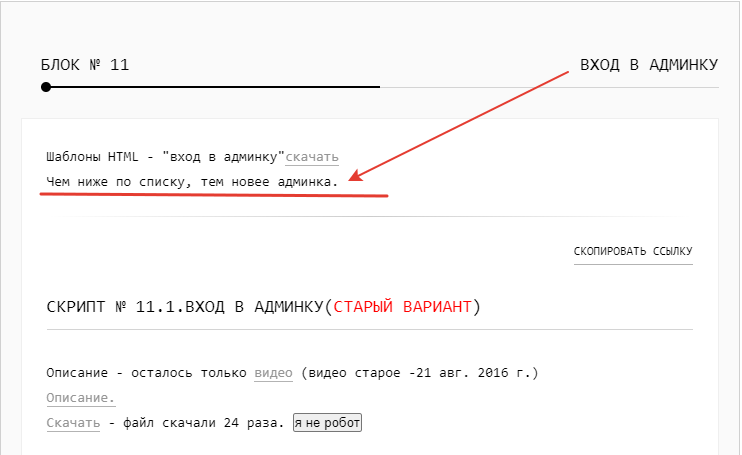
Как закачать скрипт админки на сайт
Существует несколько способов закачать скрипт админки на свой сайт! Конечно же мы расскажем о своем способе:
Нам потребуется доступ к серверу по ftp
После того, как вы разобрались с доступом к серверу, нужен инструмент, чтобы заказать вашу админку на сайт -> filezilla (не обязательно, чтобы была именно эта программа с доступом по ftp, просто как-то повелось, что я использую её со времен мезозоя... так и продолжается!)
Вариант №1 закачать админку на сайт
После того, как вы настроили программу для передачи вашей админки на сервер, открываем программу -> filezilla
В адресную строку копируем адрес, где у вас находится распакованная админка .
Либо ищем подымаясь выше по дереву проводника.
Выделяем все файлы админки и перекидываем на сервер.
Вариант №2 закачать админку на сайт
Либо еще проще... открываем папку, где у вас находится админка - слева.
Выделяем всё.
Перетаскиваем в программу filezilla справа.
Удаленные админки.
В пункте "2.1. - С чего все начиналось?" - была самая первая админка, которую я скачал в самом начале моего пути:
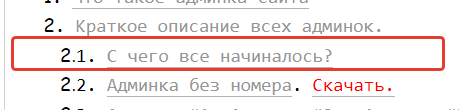
В связи с полным обновлением сайта и архивов, которые раздаются, 1).платно и 2).бесплатно - эта админка больше раздаваться не будет!
На эту админку не было примера, я попытался сделать живой пример и мне стало плохо от того кода, что я увидел сегодня(в 2023 году) - это не должно существовать и раздаваться!!
Вход в админку DW-Admin 2.1.
Из-за сложности... описания не будет!
Скрипт раздаваться также не будет!
Я ушел от таких сложных конструкций, потому, что я сам забываю, что было написано, а это еще и заказчику каждый раз заново расскажи!
Уже разработана и используется на нескольких сайтах новая админка похожая чем-то на "простой вход в админку - пункт 3".
Написал её только сегодня! 13.01.2023
Всего 1 страница!
И может располагаться по адресу, например "https://dwweb.ru/admin.html" и самое классное, что на этой же странице будет располагаться и сама админка!
В общем... класс! Мне так понравилось! Не надо сто разных фичей запоминать, адреса и пароли... здесь все просто!
Этим вы очень поможете проекту! Заранее огромное спасибо!